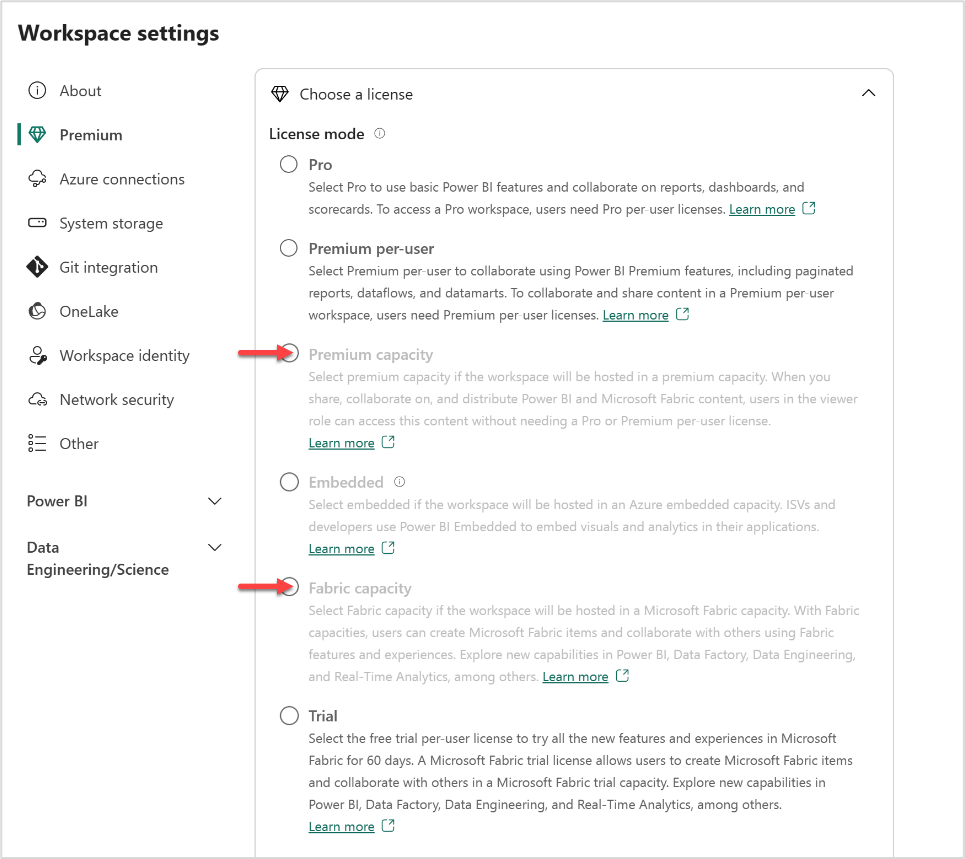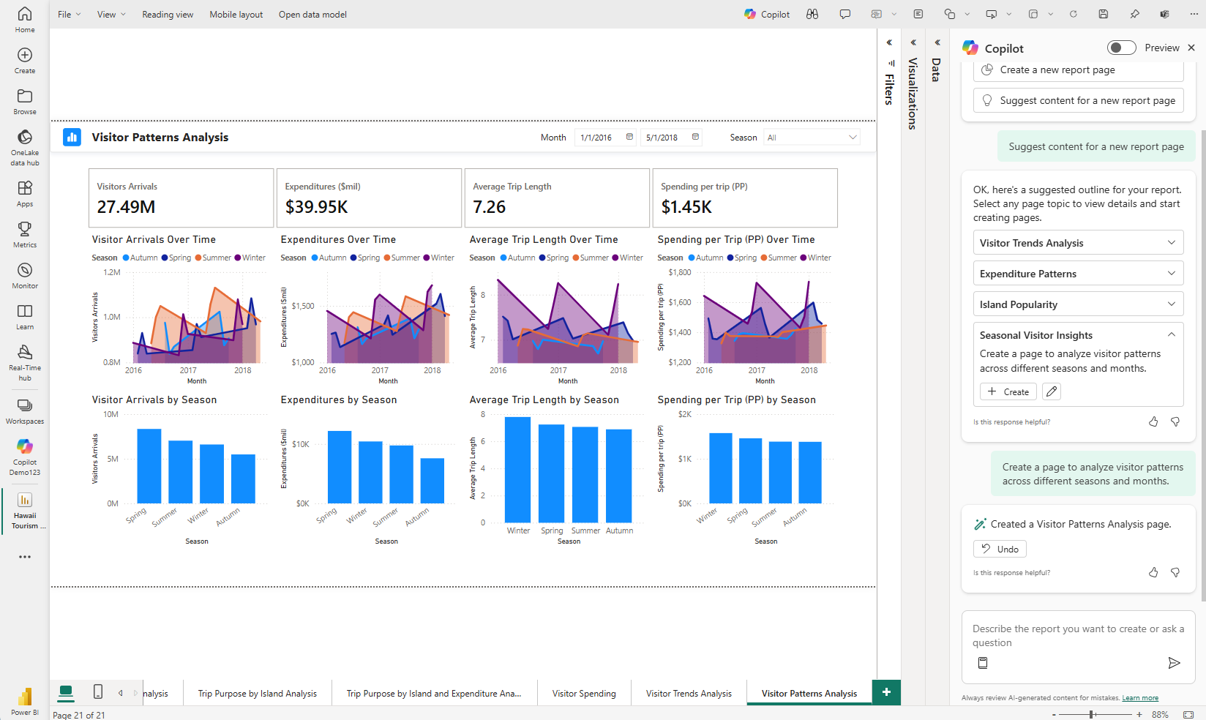Creare report nel servizio Power BI con Copilot
SI APPLICA A: Power BI Desktop
Servizio Power BI
Quando si usa Copilot per Power BI, è possibile creare rapidamente pagine di report con pochi clic. Copilot consente di risparmiare ore di lavoro nella creazione delle pagine del report. È anche possibile creare report con Copilot in Power BI Desktop.
Prima di iniziare
Per altre indicazioni, vedere tutti i modi in cui Copilot può essere utile nella panoramica di Copilot per Power BI.
È necessario selezionare un'area di lavoro compatibile a cui si ha accesso in scrittura. Deve essere un'area di lavoro assegnata a una capacità abilitata da Copilot, ovvero una capacità di Infrastruttura a pagamento (F64 o superiore) o una capacità Power BI Premium (P1 o superiore).
Altre informazioni su Copilot per i requisiti di capacità di Power BI.
Nota
- L'amministratore deve abilitare Copilot in Microsoft Fabric.
- La capacità F64 o P1 deve trovarsi in una delle aree elencate nell'articoloDisponibilità a livello di area di Fabric. In caso contrario, non è possibile usare Copilot.
- L'amministratore deve abilitare l'opzione del tenant prima di iniziare a usare Copilot. Per informazioni dettagliate, vedere l'articolo CopilotImpostazioni del tenant .
- Se il tenant o la capacità si trova all'esterno degli Stati Uniti o della Francia, Copilot è disabilitato per impostazione predefinita, a meno che l'amministratore del tenant di Fabric non consenta l'elaborazione dei dati inviati ad Azure OpenAI all'esterno dell'area geografica del tenant, del limite di conformità o dell'impostazione del tenant dell'istanza cloud nazionale nel portale di amministrazione di Fabric.
- Copilot in Microsoft Fabric non è supportato negli SKU di valutazione. Sono supportati solo gli SKU a pagamento (F64 o versione successiva, oppure P1 o versione successiva).
Usare Copilot nel servizio Power BI per la prima volta
Per usare Copilot nel servizio Power BI, è necessario assicurarsi che i report si trovino in un'area di lavoro nella capacità corretta. L'area di lavoro deve trovarsi nella capacità Power BI Premium (P1 e versioni successive) o Fabric (F64 e versioni successive).
Nota
Per un aggiornamento sull'accesso e le autorizzazioni dell'area di lavoro, vedere Ruoli nelle aree di lavoro in Power BI.
Controllare il tipo di licenza nelle impostazioni dell'area di lavoro.
Selezionare Altro per passare alle impostazioni dell'area di lavoro.
Applicare capacità Premium o Capacità Fabric all'area di lavoro e usare il X per uscire dalle impostazioni dell'area di lavoro.
È possibile visualizzare la modalità di licenza applicata all'area di lavoro in Premium. Se le modalità di licenza sono disattivate, questa area di lavoro non ha accesso alla capacità appropriata.
A questo momento è possibile creare un report con Copilot nel servizio Power BI.
Inizia a usare Copilot
Per visualizzare il pulsante Copilot nel report, è prima necessario selezionare un modello semantico.
Se è la prima volta che si usa Copilot nel servizio Power BI, vedere Usare FabricCopilot per Power BI nel servizio la prima volta.
Selezionare l'hub dati, quindi selezionare Altre opzioni (...) per il set di dati da esplorare >Crea report.
Nella barra multifunzione selezionare l'icona Copilot.
Suggerimento
Se non viene visualizzato Copilot, gli amministratori potrebbero non averla abilitata in Microsoft Fabric o non è stato selezionato un modello semantico. Selezionare un modello semantico per visualizzarlo.
Nel riquadro Copilot selezionare Suggerisci contenuto per questo report. Copilot valuta i dati e invia suggerimenti.
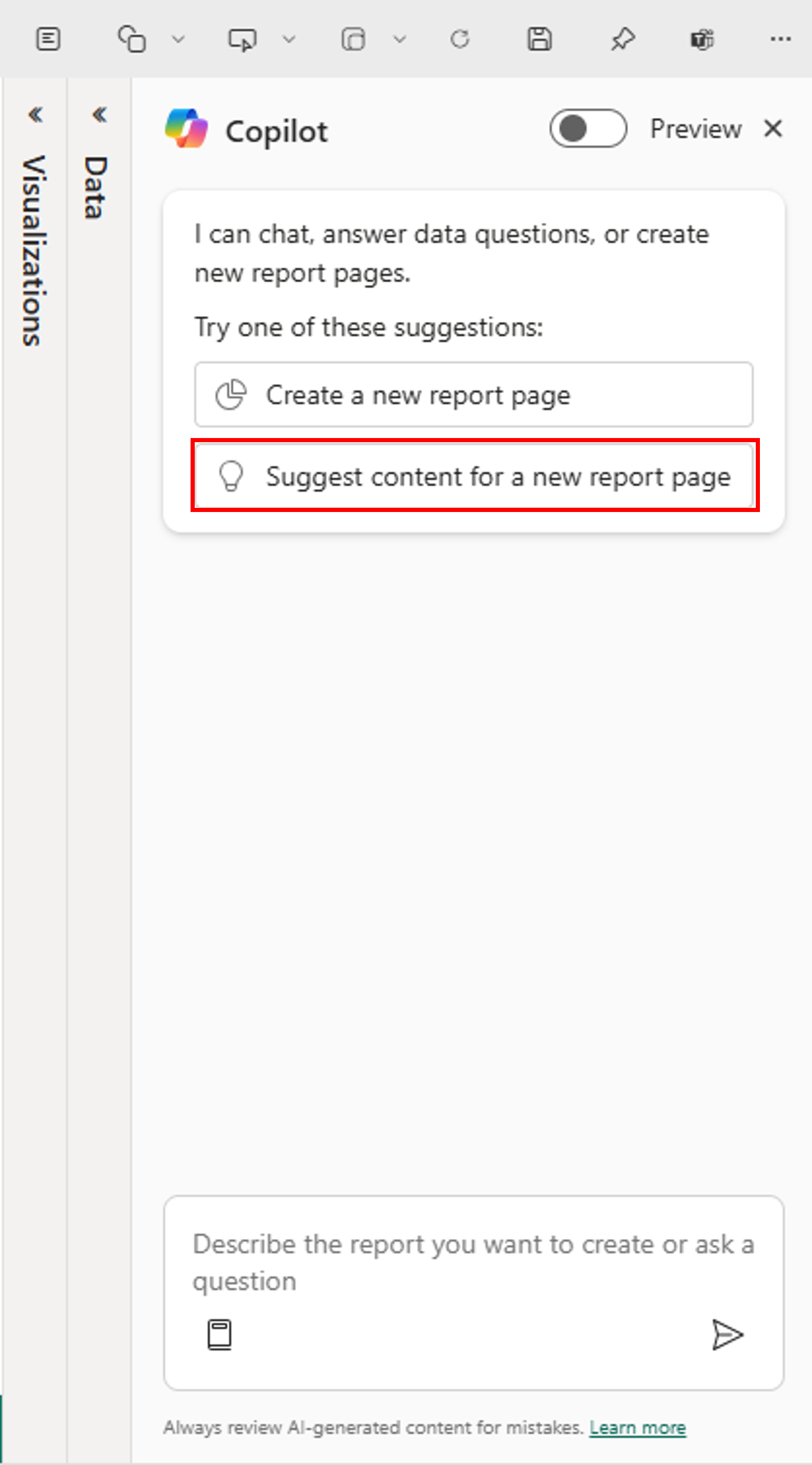
Copilot suggerisce le pagine possibili per il report.
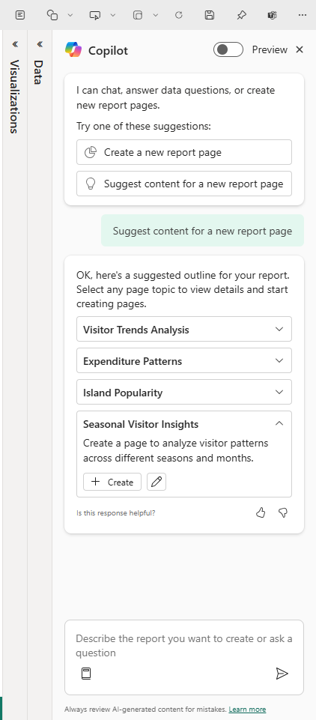
Selezionare Crea accanto alla prima pagina da creare Copilot.
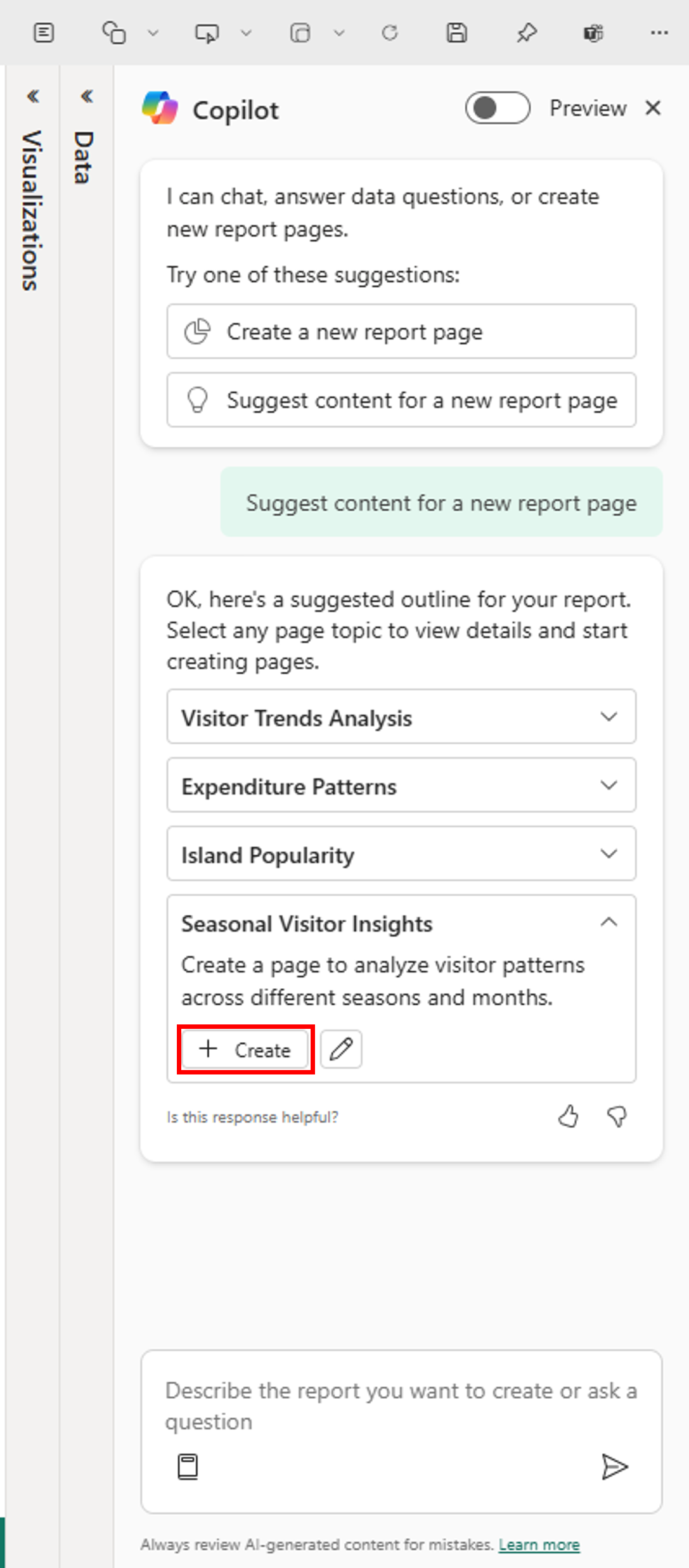
Copilot crea la pagina.
Continuare a creare le pagine suggerite da Copilot. In caso contrario, selezionare Crea un report che mostra e fornisce indicazioni su ciò che si desidera nel report.
Se è necessaria assistenza per la scrittura di richieste per ottenere la pagina del report desiderata, vedere Scrivere richieste Copilot che producano risultati in Power BI per indicazioni.
Creazione di report avanzata (anteprima pubblica)
Quando si usa l'interruttore di anteprima in modalità di modifica per passare all'esperienza Copilot di anteprima pubblica, è possibile accedere ai nuovi aggiornamenti per la creazione di report nel servizio Power BI. Con questi nuovi aggiornamenti, è possibile collaborare Copilot per chiarire la finalità e i dettagli dei report creati. Vengono inoltre fornite linee guida per migliorare la trasparenza sui campi dati usati dal copilota per creare un report. Questi aggiornamenti mirano a semplificare la generazione di report di Power BI più pertinenti e trasparenti con Copilot. Altre informazioni sull'uso delle Copilot funzionalità di anteprima sono disponibili qui.
Creare un riepilogo narrativo
È anche possibile usare Copilot per Power BI per creare un riepilogo narrativo con pochi clic. Questa narrativa può riepilogare l'intero report, pagine specifiche o persino oggetti visivi specifici. Vedere Creare un oggetto visivo di riepilogo narrativo con Copilot per Power BI per informazioni su come.
Annullare una pagina
Dopo che Copilot ha generato la pagina, è possibile esaminarla. È possibile ricominciare selezionando il pulsante Annulla. Se si seleziona il pulsante Annulla, Copilot ricomincia. Il contenuto nella pagina viene rimosso e si inizia con la selezione dell'argomento generando nuovi argomenti o selezionando quello nella parte superiore, al primo avvio.
Salvataggio del report
Quando si è soddisfatti del report, salvare il report esattamente come qualsiasi altro report. Se si chiude e riapre il report che Copilot ha generato nel servizio Power BI, il report si trova nella visualizzazione di lettura e non viene visualizzato Copilot.
- Selezionare Modifica per visualizzare di nuovo il pulsante Copilot.
Considerazioni e limitazioni
Esistono limitazioni correlate alla creazione di pagine in scenari di modelli semantici specifici.
- Modelli di streaming in tempo reale: le pagine del report non possono essere create da Copilot per i modelli semantici che usano lo streaming in tempo reale.
- Connessione dinamica ad Analysis Services: i modelli semantici connessi in tempo reale ad Analysis Services non sono supportati dalla creazione di pagine.
- Modelli semantici con misure implicite disabilitate: negli scenari in cui le misure implicite vengono disabilitate nel modello semantico, Copilot non può creare le pagine di report.
Passaggi successivi
- Panoramica di Copilot per Power BI
- Creare report in Power BI Desktop con Copilot
- Creare un oggetto visivo di riepilogo narrativo con Copilot per Power BI
- Privacy, sicurezza e uso responsabile per Copilot per Fabric e Power BI
- Aggiornare il modello di dati in modo che funzioni correttamente con Copilot